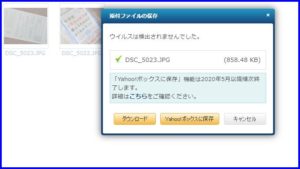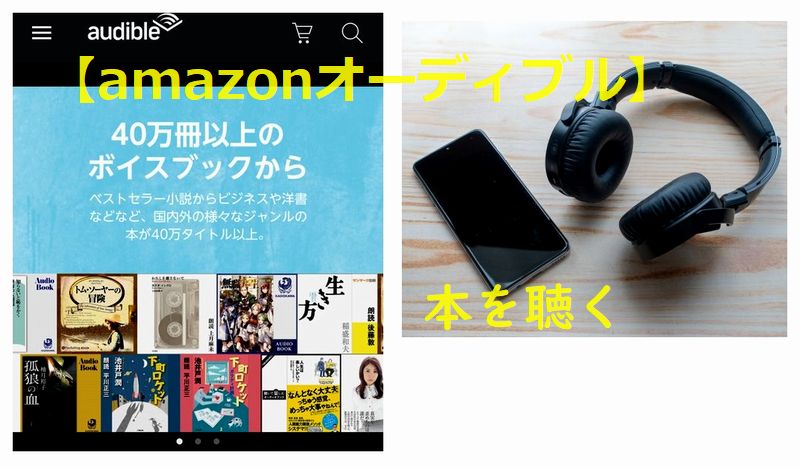【マイナンバーカード(登録無料)】を 家のパソコンからオンライン申請しました。
マイナンバーカードとは “ 個人番号=マイナンバーが記載された 顔写真つきのカード ” 。
本人確認のさい、よく出てくるのが「運転免許証」ですが、マイナンバーカードをもっていれば 公的な身分証明書になります★
(たとえば・・・マイナンバーカードがあれば 銀行など金融機関での口座開設やパスポートの新規発給もできる)
さらに、どこでもあるコンビニエンスストアで、住民票、印鑑登録証明書などの 公的証明書を取得できる^^
そんなマイナンバーカードには「自分の顔写真」が必要。
そこで【スマホ撮影した顔写真】を準備し、オンライン申請するうえで アップロード前 パソコンファイルへ保存するまでの流れ・やりかたを案内します。
オンライン申請まえ『自分の顔写真』を撮影用意★
マイナンバーカード オンライン申し込みを行なうまえ『自分の顔写真』を撮っておき、用意しておくのがスムーズに申請できるコツ♪
(※スマートフォン申請でなくPC申請です)
パソコン申請するばあい、デジタルカメラで撮影もOK。
また スマホ撮影の顔写真でもOK。
今回は[スマホ(携帯電話)で撮った画像をPC申請に利用]する方法です。
マイナンバーカード専用の顔写真には規定(ルール)があります。
●6ヶ月以内に撮影した写真(正面、無帽、無背景)
●明るく鮮明な写真
●ファイル形式は jpeg(ジェイペグ)。
●ピクセルサイズ:幅480~6000ピクセル、高さ480~6000ピクセル
(※画像編集ソフトで加工の画像は、受付できない場合も。)
●背景バックに物、色柄、影等がない、無地の背景写真にする。
「マイナンバー総合サイト・顔写真のチェックポイント」を参照ください。
上記の箇条書きに注意して、写真撮影します。
正面、無帽ということですが、顔が右横を向いてたり。
あるいは、サングラスや帽子(キャップ)をかぶっていたり。
ピンぼけ、イスに座って背景のイスが見えるのも「顔写真」には使用不可。
背景にも模様や、風景が映っていても無理です。。。
つまり、顔写真により その人!という認識・特定できない写真(画像)は マイナンバーカードには使えません。
(家(自宅)で撮影のばあい、白壁の前や 柄のない白色系ふすま前 なら、撮影がうまくいきそう😙)
さて【マイナンバーカード写真】の基本が分かったところで、もう少しくわしく「スマホ撮影の詳細」を案内します。
[adrotate banner=”2″]
マイナンバーカード『写真サイズ 横幅と高さ(ピクセル)』
スマートホン(携帯電話)で マイナンバーカード(まいなんばーかーど)用 顔写真の撮影はカンタン。
↓ 顔写真サイズ・大きさも決まっているので、その範囲(ピクセル)内で撮影したら良いです。
(横幅480~6000ピクセル、高さ480~6000ピクセル)
しかし 自分のスマホで撮れる写真(画像)サイズはわからない。。。
ピクセルって書いてあるけど、なに??
スマホ画面を「カメラ」に切り替え撮影は慣れてるけど・・・その後の作業(工程)の進め方に困ります。
「ピクセル」という言葉=デジタル画像の最小単位のことですが、例であげると “6 000ピクセル ならピクセルが6000個集まっている ” という意味。
なんだか、ムズカシイ話で 疲れてしまうよ~💦
おそらくですが・・・私たちが所持するスマホには、マイナンバーカード用の顔写真を撮影できるサイズが標準装備(デフォルト)しています。
(以下 サイズでないスマホを所持していたら すみません。。)
●スマホで撮影できる 代表的サイズ
・VGA(480×640ピクセル) 30万画素
・HD(720×1280ピクセル) 90万画素
・FULL HD(1080×1920ピクセル)200万画素
・3M(1536×2048ピクセル)300万画素
・QFHD(2160×3840ピクセル)900万画素
・12M(3000×4000ピクセル)1200万画素
・13M(3000×4400ピクセル)1300万画素
(上記表にある「ピクセル」に注目すると マイナンバーカード撮影サイズの範囲 と気づきませんか★)
ですから、万が一 所有のスマホ撮影画像サイズが不明でも この範囲内にあるとおもうので、普段と変わらず えい~っと撮影してみてください🙂
スマホは縦でも、横にしても どちらでも撮影可能と思います。
気をつけることは「顔が写真中央に位置にし、頭部や顔の輪郭が切れないように撮る」こと。
送った顔写真は、地方公共団体情報システム機構により「顔写真のトリミング(切り抜き)」をしてくれます☆
[adrotate banner=”2″]
マイナンバー 撮った顔写真を『パソコンファイルへ保存☆』
スマホ撮影した画像は、Googleアカウントを持ってれば、自然と[グーグルフォト]に保存され見ることができます。
ですが[グーグルフォト(Googlephoto)]の顔写真を そのままマイナンバーカード用の写真には アップロードできません。
できない訳ではないのですが、ここでは 違う方法で進めます☆
撮ったマイナンバー用 顔写真は『パソコンファイルへ保存』という方法、やりかたを案内します。
スマホで撮った顔写真を パソコンメール(Outlook)、もしくはYahoo mail(フリーメール)、Gメール(フリーメール)へ添付して送信。
(毎日チェックするメルアドなら、なお良し☆)
●パソコンメールへ送信のばあい → メール起動させ 受信メールを確認。
自分のスマホアドレスから「顔写真」が 添付されているので 画像ファイルに カーソルを合わせ 右クリック[名前をつけて保存(すべての添付ファイルを保存)]。
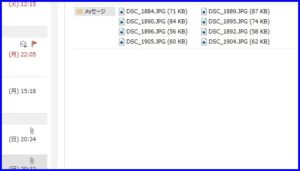
(↑ 画像のように、アウトルックメール受信 8枚のファイル写真)
すると 保存先 黄色ファイルが 自然と開きますが、顔写真ファイル保存先は、どこでもよいです。
たとえば「ピクチャー」でも「ドキュメント」内のファイルでも 保存はどこでもOK。
ようは 顔写真アップロードするとき必要になるため、顔写真の保存先を 忘れないように注意します。
(この操作まえ あらかじめ、ファイル内に『マイナンバー』などと、新ファイル名を付け作成しておくのも良いです)
●フリーメール(ヤフーやジーメールなど)へ送信のばあい → 送信したフリーメールを起動。
フリーメールには 添付顔画像が受信されてるので 確認。
顔写真部分にカーソルを合わす、または クリックすると[ダウンロード]という項目がでます。
[ダウンロード]をおし、パソコンファイルへダウンロードします。
これで、パソコンファイル「ダウンロード」内に スマホ撮影した顔写真が保存されました☆
(勝手にダウンロードされるので、ファイル「ダウンロード」をひらき確認してね)
[adrotate banner=”2″]
マイナンバーカード『アップロード顔写真』完成
マイナンバーカードで必要な 顔写真をアップロードするまえに、先程のファイル保存先の確認をしますね😊
パソコンメール(Outlookなど)で受信の「顔写真」は、自分が分かるファイルへ保存したはず☆
(例:ピクチャーとか、ドキュメントとか、あるいは 自分で作成したファイル名のところ)
そして、YahooメールやGmailなど フリーメールで受信した「顔写真」はパソコンファイル「ダウンロード」に保存されてると思います。
さぁ、これで マイナンバーカードの写真アップロードの準備はできました。
それでは【マイナンバーカードのオンライン申し込み】へアクセスしトライください☆
最後に【マイナンバーカード オンライン申請】迅速に完了するコツ(必要書類)のまとめです。
まとめ:マイナンバー申請『準備・必要なもの』
いままで説明してきた『マイナンバーカード用の顔写真』は、もちろん申請に必要。
ちなみに、もし 分かるのであれば 撮影して保存した画像サイズを小さくしておくと良いです。
画像の縮小方法がわかれば、サイズをpixel範囲内で小さくしておくと アップロードに時間がかかりません☆
そして もう1点・・・ナンバーカード申請には「申請書ID」を入力しないといけません。
「申請書ID」ってなに?
自分で好きなIDを作るの??
いえいえ、違います。
申請書IDとは、紙製の[通知カード(個人番号カード交付申請書)]に記載ある 23数字からなる番号。
この[通知カード(個人番号カード交付申請書)]が家にない、紛失したかも、捨てたかも(やばいけいど)。。。
そんなとき 通知カードの再発行は可能.
住まいの市区町村窓口で手続きを行います。
再発行手続きには、警察署 または 交番にて発行の[受理番号の控え]が必要、すこしややこしいですが。
(※受理番号:警察、交番で遺失物届の手続きを行った際 付与される番号)
[受理番号の控え]をもって、市区町村窓口にて手続きをしてください。
この2点(顔写真と個人番号カード交付申請書)の準備をしておけば【マイナンバーカード オンライン申請】はスムーズにいきます。
よければ参考にしていただき、お役にたてばウレシイです🌺
以上「マイナンバー【スマホ撮影の顔写真を使う】準備方法(オンライン申請)」の話を紹介しました。
( ※ 画像は クリックすれば拡大。 CLOSEを押せば戻ります )
[adrotate banner=”2″]
ー 関連記事 ー
◆クロネコメンバーズなら「無料のPUDO(プドー)ステーション」が利用できる~宅配便ロッカーの利用方法~
♦スマホが打ちにくいとき【タッチペン】を使うとベンリ~絵描きにもなれるよ~
◆警察署でする【運転免許証・更新手続】流れや方法と必要なもの~更新有効期間は誕生日前後1ヶ月
◆初めて利用の感想【せんたく便(宅配クリーニング)】登録 衣類の箱詰めなどの流れ・やりかた